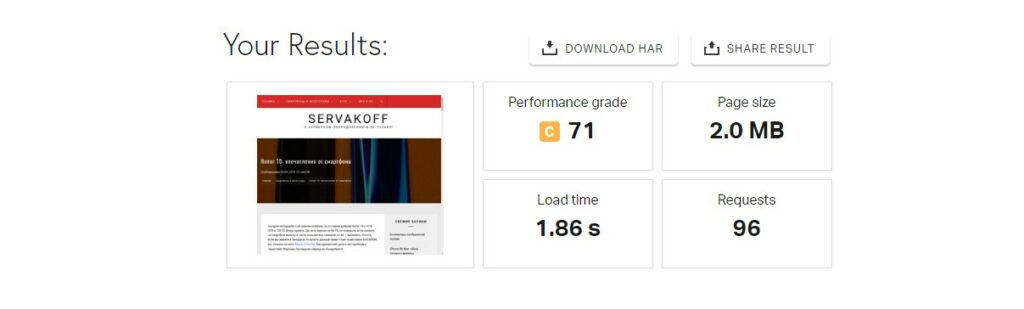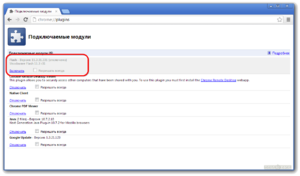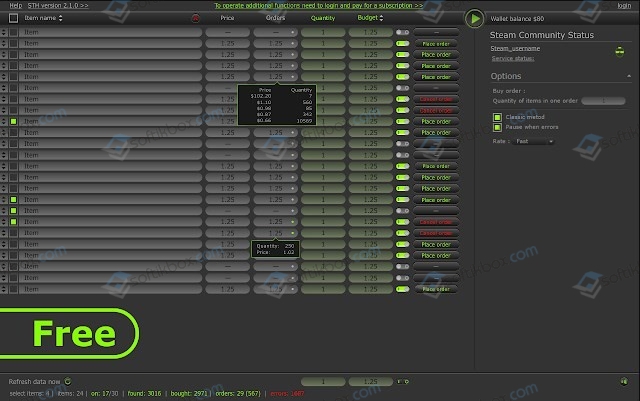Sumatra pdf
Содержание:
- Программа и текущий плагин SumatraPDF Browser Plugin для чтения PDF.
- SumatraPDF Browser Plugin.
- Navigation options
- Полезное видео
- Options related to forward/inverse search (for LaTeX editors)
- Deprecated options
- Printing options
- Установка и первый запуск
- Как пользоваться?
- Sumatra PDF Review
- Обзор возможностей Sumatra PDF
- Description
- Особенности программы
Программа и текущий плагин SumatraPDF Browser Plugin для чтения PDF.
Sumatra PDF — это небольшая (порядка 4-х Мб), бесплатная, мультиязычная программа для чтения электронных документов и книг в цифровом формате. Если Вас интересует как просмотреть или открыть файлы форматов: PDF, ePub, MOBI, CHM, XPS, DjVu, CBZ, CBR в среде Windows, то просмотровщик Sumatra PDF поможет решить данную проблему.
Программа имеющая совершенно простой аскетичный интерфейс, обладает всеми стандартными функциями, необходимыми для чтения цифровых документов форматов PDF, ePub, MOBI, CHM, XPS, DjVu, CBZ и CBR — масштабированием, полноэкранным режимом, печатью документа.
В программе Sumatra PDF поддерживается режим запуска программы с командной строки, а именно: открытие PDF на указанной странице, запуск в ограниченном режиме, открыть PDF-файла в полноэкранном режиме, изменение цвета фона Sumatra PDF и др.
Например, если Вам не нравится фирменный желтый цвет программы и желаете изменить цвет фона Sumatra PDF на серый, используя ярлык на рабочем столе Windows, то создайте следующую запись ярлыка:
«C:\Program Files\SumatraPDF\SumatraPDF.exe» -bg-color 0xFBFAFA
Пример цвета для фона:
0xFBFAFA
0xF7F7F7
Рис Настройка программы Sumatra PDF
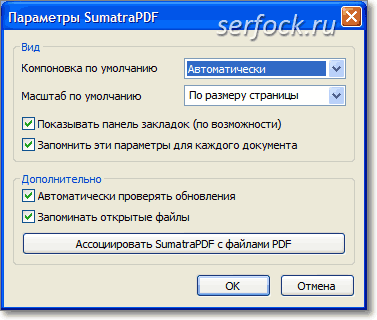
Программа для просмотра цифровых документов Sumatra PDF доступна также в портабельной (portable) версии, в виде одного файла, который можно запускать с USB-накопителя.
Рис. Просмотр книги формата ePub в программе Sumatra PDF. (Примечание. после загрузки ePub-файла, нажмите на клавиатуре клавишу — «стрелка влево», для начала просмотра ePub-книги)

SumatraPDF Browser Plugin.
Текущая версия плагина SumatraPDF Browser Plugin для Mozilla Firefox, Pale Moon («Бледная Луна»), Chrome и Opera предназначен для просмотра электронных документов непосредственно в браузере.
Полнофункциональная (не портативная) версия программы Sumatra PDF, устанавливает плагин SumatraPDF Browser Plugin для браузеров:
Mozilla Firefox, Pale Moon, Chrome и Opera (Internet Explorer — не поддерживается).
При инсталляции программы Sumatra PDF на компьютер, по умолчанию, плагин для браузера не устанавливается, если Вы не включите данную опцию.
Рис. Скриншот окна установки программы Sumatra PDF, для установки плагина SumatraPDF Browser Plugin, необходимо нажать кнопку «Options».
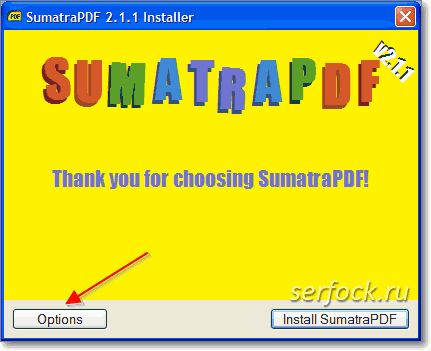
После нажатия на «Options», появится панель с настройками программы установщика.
Если Вы желаете использовать плагин SumatraPDF Browser Plugin в своем браузере (Mozilla Firefox, Pale Moon, Chrome и Opera), отметьте пункт «Install PDF browser plugin for Firefox, Chrome and Opera».
Рис. Скриншот инсталлятора для настройки программы.
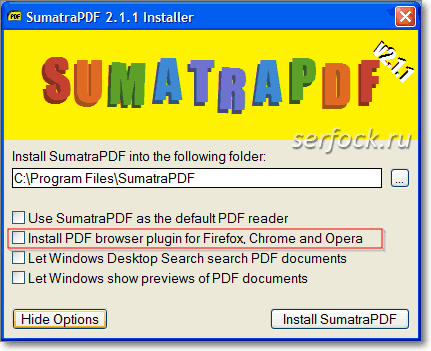
В данном окне инсталлятора, Вы можете установить следующие опции:
- Программа Sumatra PDF будет основной текущей программой просмотра PDF файлов в системе (Use Sumatra PDF as the default PDF reader).
- Установить плагин для браузеров Mozilla Firefox (Pale Moon), Chrome и Opera.
- Установить систему поиска в PDF-документах (PDF Let Windows Desktop Search search PDF documents).
Прим. им. ввиду «Поиск» в проводнике или в меню «Пуск» (см. ответ разработчика на наш запрос).
- Предварительный просмотр документов, в проводнике «Вид» — «Эскиз». (Let Windows show previews of PDF documents).
Если у Вас установлены другие PDF-плагины: Adobe Reader, Foxit , для чтения PDF файлов в браузере, то необходимо отключить данные плагины в настройках браузера.
Плагин Sumatra PDF для Mozilla Firefox.
Для отключения или включения текущего плагина в Mozilla Firefox, перейдите: меню «Инструменты» — «Дополнения» — «Плагины» — включите плагин SumatraPDF Browser Plugin и отключите другие PDF-плагины, если они у Вас установлены.
Рис. скриншот записи плагина SumatraPDF Browser Plugin в разделе «Плагины» Mozilla Firefox.
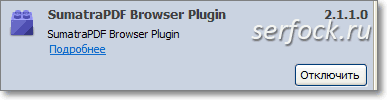
Примечание: в новых версиях Firefox (от 13 и выше) имеется встроенный плагин PDF от Mozilla, который и является текущим. В браузере Pale Moon («Бледная Луна»), в целях оптимизации, данный скрипт вырезан, поэтому без дополнительной программы для просмотра PDF-файла не обойтись.
Для просмотра установленных текущих плагинов, перейдите на страницу:
about:plugins
Рис. Просмотр в браузере Firefox книги в формате DjVu и панель инструментов Sumatra PDF в браузере .

Плагин Sumatra PDF для Chrome.
В Google Chrome, плагин для чтения PDF документов встроен в браузер, который можно отключить, если Вы желаете использовать плагин SumatraPDF Browser Plugin. Аналогично, можно отключить, также и другие установленные плагины для Chrome.
Рис. скриншот записи плагина SumatraPDF Browser Plugin и ChromePDF Viewer в разделе «Плагины» Chrome.
Отключение плагина в Chrome.
Для отключения текущего PDF-плагина в Chrome, перейдите на страницу — about:plugins (chrome://plugins/) и отключите его, нажав на кнопку «Отключить», плагин SumatraPDF Browser Plugin включите, если он отключен.
Плагин Sumatra PDF для Opera.
Включение плагина в Opera
В Opera — перейдите в «Общие настройки» (Ctrl+F12) — вкладка «Расширенные» — в левой колонке выберете «Загрузки», а в колонке правого окна MIME-тип — «application/pdf» — кнопка «Изменить…»
Рис Скриншот окна настроек в браузере Opera.
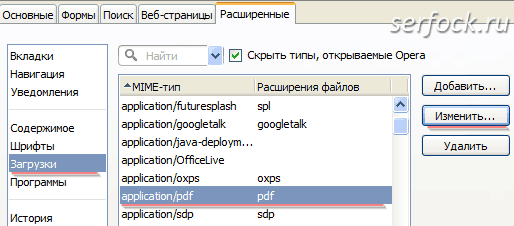
— в открывшемся окне «Изменение свойств типа файлов», активизируйте «Использовать плагин» и выберете «SumatraPDF Browser Plugin — …»
Рис Окно настроек Opera «Изменение свойств типа файла»
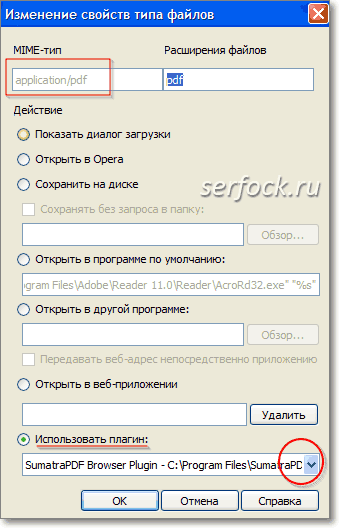
— далее везде «Ок»
Перезагрузите браузер Opera, чтобы изменения вступили в силу.
Другие бесплатные программы просмотра PDF файлов для браузеров и программы чтения е-книг.
- Adobe Reader PDF.
- PDF Foxit Reader.
- PDF-XChange Viewer.
- Nuance PDF Reader
- Sumatra PDF.
Для печати в PDF файл, можно использовать, например программу: PDF принтер конвертера Architect.
Возможно Вам будут интересны следующие статьи:
- «Новая вкладка» в Firefox (v. 13 и выше). Управление.
- 3D-плагины Cortona для браузера. Интерактивные 3D — Миры.
- Cервис Mozilla обновления плагинов.
- LinkChecker — плагин антивируса Dr.Web
- : Searches the first indicated file for a destination or a table-of-contents entry (or starting with version 3.1 also a page label) matching destination-name and scrolls the document to it. Combine with -reuse-instance if the document is already open.
- : Scrolls the first indicated file to the indicated page. Combine with -reuse-instance if the document is already open.
-
: Sets the view mode for the first indicated file. Available view modes: Notice that options with space have to be surrounded by «» quotes.
Combine with if the document is already open. - : Sets the zoom level for the first indicated file. Alternatives are «fit page», «fit width», «fit content» or any percentage value. Combine with -reuse-instance if the document is already open.
- : Scrolls to the given coordinates for the first indicated file. Combine with -reuse-instance if the document is already open.
Полезное видео
В видео рассказано как установить и использовать программу. Это для тех кто проще воспринимает видео информацию.
Программа разрабатывалась как портативная, состоящая из одного файла и освобожденная от внешней зависимости, поэтому Sumatra PDF – это приложение портативного характера, но разработчики создали еще вторую версию – с инсталляторами.
Программа поддерживает русский язык и предоставляет возможность копирования необходимой части просматриваемого текста, запуск программы из командной строки и с помощью перетаскивания, пролистывание мышью и сочетанием клавиш, настраиваемых под себя. Sumatra PDF благодаря своей легкости и небольшому весу обладает хорошей скоростью. Приложение запоминает то место, на котором вы остановились.
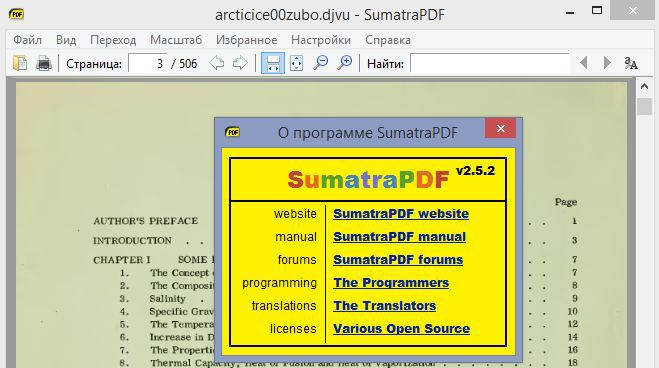
В основе программы движок MuPDF, позволяющий наиболее полно и корректно заниматься масштабирование изображения в черно-белом режиме. Это особенно удобно при работе с нераспознанными отсканированными документами и книгами.
Отметим недостатки:в режиме печати страница просматриваемого файла автоматически преобразуется в растровое изображение (характерная особенность данной программы) на старых моделях принтерах возможна замедленная печать. Также при открытии файла с изображениями возможна медленная работа приложения.
- : Performs a forward search from a LaTeX source file to a loaded PDF document (using PdfSync or SyncTeX). This is an alternative to the ForwardSearch DDE command. E.g. -forward-search main.tex 123 highlights all text related to line 123 in main.tex.
- : Tells an already open SumatraPDF to load the indicated files. If there are several running instances, behavior is undefined. Only needed when communicating with SumatraPDF through DDE (use the ReuseInstance setting instead otherwise).
-
: Sets the command line to be used for performing an inverse search from a PDF document (usually back to a LaTeX source file). The inverse search command line can also be set from the Setting dialog. Use the variable %f for the current filename and %l for the current line.
: This setting is exposed in the Options dialog after the first PDF document with corresponding .synctex or .pdfsync file has been loaded. Alternatively, use the corresponding advanced setting instead. -
: Allows to customize the forward search highlight. Set the offset to a positive number to change the highlight style to a rectangle at the left of the page (instead of rectangles over the whole text). The flag for -fwdsearch-permanent can be 0 (make the highlight fade away, default) or 1.
: Use the corresponding advanced settings instead.
Deprecated options
The following options just set values in the settings file and may be removed in any future version:
-
: Changes the yellow background color to a different color. See e.g. html-color-codes.info for a way to generate the hexcode for a color. E.g. changes the color to gray.
: Use setting instead. - : Enables the Escape key to quit SumatraPDF. Deprecated: Use the setting instead.
- : Uses the given two colors for foreground and background and maps all other colors used in a document in between these two. E.g. displays soft white text on a dark gray background. : Use the TextColor and BackgroundColor settings for FixedPageUI instead.
- : Sets the UI language. See [/scripts/trans_langs.py] (https://github.com/sumatrapdfreader/sumatrapdf/blob/master/scripts/trans_langs.py) for the list of available language codes. E.g. -lang de. : Use the UiLanguage setting instead.
- : Enables or disables «Manga mode» for reading (mainly Japanese) comic books from right to left. Mode must be «true» or 1 for enabling and «false» or 0 for disabling this feature.
Deprecated: Use the setting for ComicBookUI instead.
Printing options
- : Prints all files indicated on this command line to the system default printer. After printing, SumatraPDF exits immediately (check the error code for failure).
- : Prints all files indicated on this command line to the named printer. After printing, SumatraPDF exits immediately (check the error code for failure). E.g. prints all indicated files to the XPS virtual printer.
-
- Used in combination with and . Allows to tweak some of the printing related settings without using the Print dialog. The settings-list is a comma separated list of page ranges and advanced options such as
- or .
- or : can provide 90 degree rotation of contents (NOT the rotation of paper which must be pre-set by the choice of printer defaults)
- , and
- or
- , , and
- : select tray to print to
- : page size is , , , , , , , ,
- E.g. prints pages 1, 3, 5, 9 (i.e. the odd pages from the ranges 1-3, 5-5 and 10-8) and scales them so that they fit into the printable area of the paper.
- : prints the document 3 times
- Used in combination with and . Allows to tweak some of the printing related settings without using the Print dialog. The settings-list is a comma separated list of page ranges and advanced options such as
- : Used in combination with and . Silences any error messages related to command line printing.
- : Displays the Print dialog for all the files indicated on this command line.
- : Used in combination with (and ). Exits SumatraPDF after the Print dialog has been dismissed and the document printed.
Установка и первый запуск
не сложно, и совсем не долго. Существует портативная версия для запуска с флешки. Итак, после быстрой загрузки видим следующее.
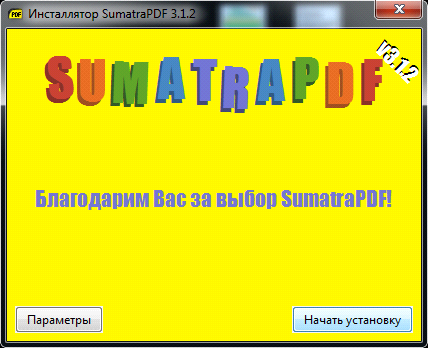
Веселые цветные буквы на оптимистично-желтом фоне настраивают на положительные эмоции от использования. Но на этом плюсы не кончаются.
Устанавливаем программу, ждем буквально пару минут, и вот, мы в главном меню.
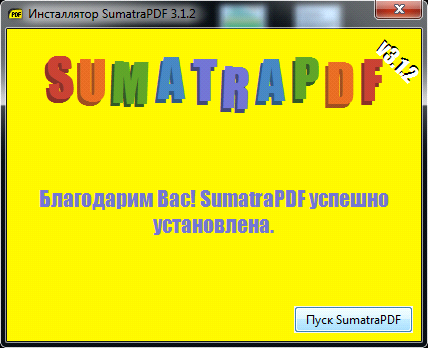
Нажимаем кнопку «Пуск SumatraPDF».
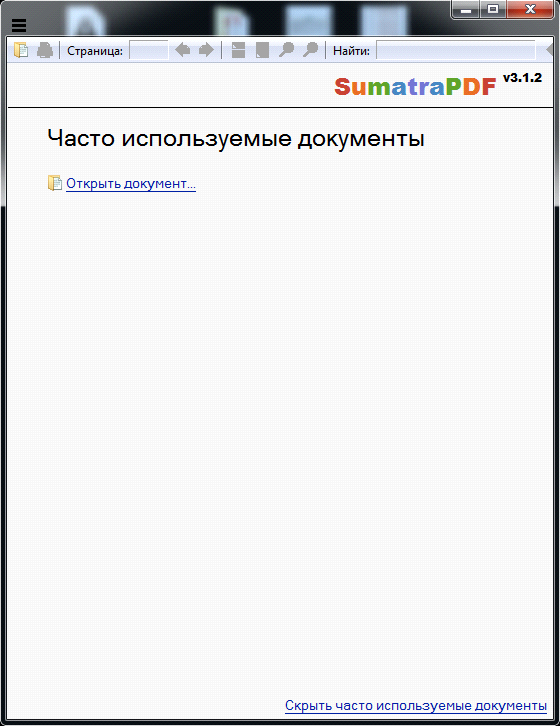
Тут уже не все радостно-желтое, но вполне удобное. Нажимаем «Открыть документ…», выбираем любой документ поддерживаемого формата и открываем его.

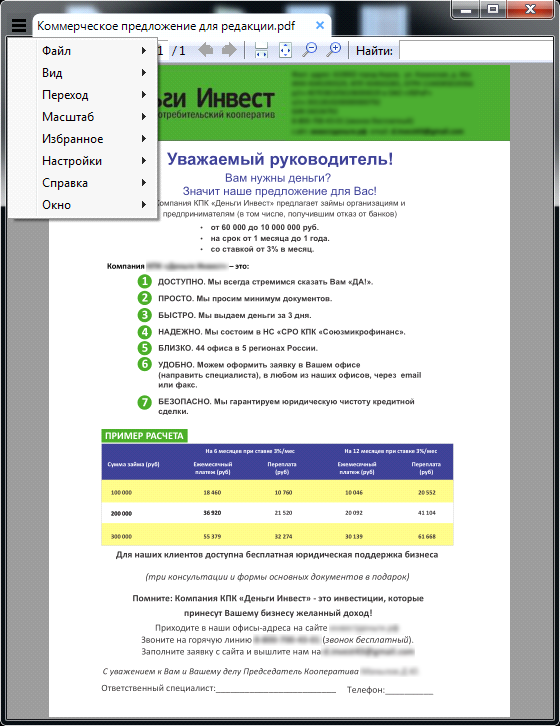
Наверху расположились кнопки основных функций – перелистывания страниц, масштабирования, поиска слов из текста. Слева открывается меню с настройками, стандартное для большинства про-грамм, предназначенных для работы с документами.
Есть возможность вращать страницы, а так же работать в полноэкранном режиме.
Собственно, на этом ее функции заканчиваются, но что еще от нее можно ожидать. От просмотрщика PDF файлов большего и не требуется.
Клавиатурные сокращения
|
|
Клавиатурные сокращения помогают быстрее выполнять стандартные функции и экономить время.
Достоинства и недостатки программы
Из плюсов можно отметить:
- простой, лаконичный интерфейс и не перегруженный лишним интерфейс;
- устанавливается сразу на русском языке (впрочем, возможность смены языка на любой другой все равно присутствует);
- малый вес, и, как следствие, прилично повышенная скорость работы (в сравнении с Acrobat и другими «именитыми» аналогами), сложность документа, его объем и количество графики в нем при этом не играет никакой роли, она все равно не тормозит. Даже на «слабых» ПК скорость не падает;
- поддерживается одинаково хорошо как на 32-битных, так и 64-битных системах.
- наличие Portable версии, которую можно носить на флешке.
Из минусов можно отметитьтолько то, что программа не поддерживает разнообразные нововведения по типу мультимедийных вставок и прочего, но, положа руку на сердце, много ли мы их встречаем в PDF документах? Так же неожиданным моментом будет то, что для каждого нового документа запускается новое окно программы, но этот факт не доставляет какого-либо неудобства в работе.
Sumatra PDF — то, что нужно для быстрого просмотра файлов любой сложности, с простым и понят-ным интерфейсом и высокой скоростью работы. Впечатление положительное.
Sumatra PDF скачать для Windows на русском языке
Перед тем как скачать Sumatra PDF, проверьте какая разрядность вашей операционной системы Windows. Если не хотите устанавливать программу, вы можете загрузить Portable версию, представляющую собой exe-файл, не требующий установки.
Русский язык выставляется на этапе установки.
Как пользоваться?
Скачивание обычного файла
Использовать данную программу очень легко. После установки в качестве программы по умолчанию нам необходимо открыть необходимый документ соответствующего формата. Для того, чтобы работа с программой была удобнее, не лишним будет поменять некоторые настройки.
Для этого нам необходимо запустить саму программу, кликнуть на кнопку «Настройки», расположенной на верхней панели, после чего выбрать «Параметры», в вышедшем окне «Параметры Sumatra PDF» изменим «Масштаб по умолчанию» на «По ширине», сохраним изменения кнопкой «Ок».
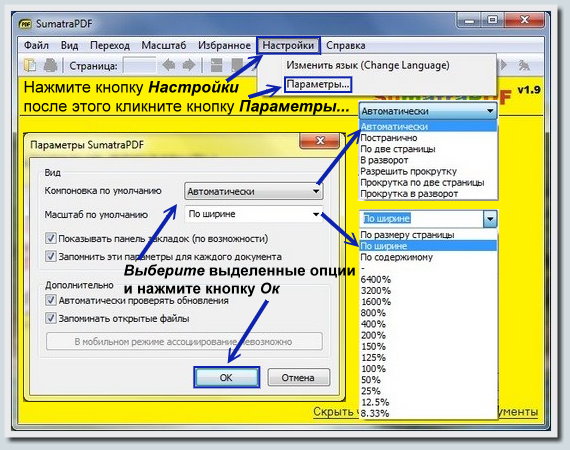
Выбрать предпочитаемый способ отображения страниц Вы сможете, нажав кнопку «Вид» — здесь представлено два варианта «По две страницы» и «Постранично».
Возможно включение плавной прокрутки страниц, для этого нужно нажать на кнопку «Разрешить прокрутку».
Кнопки «Поворот влево» и «Поворот вправо» разворачивают страницу в выбранную сторону на 90 градусов.
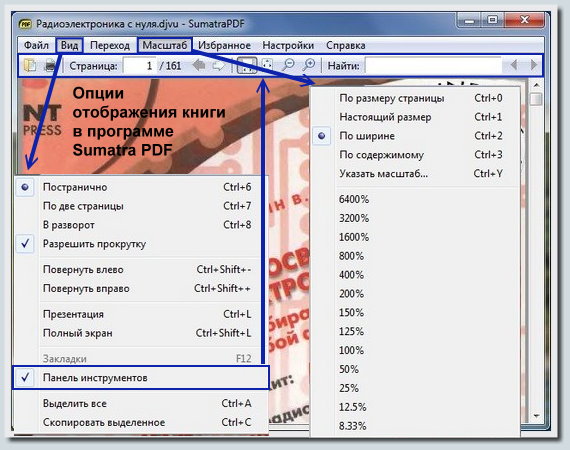
Еще одна функция – отображение страниц в виде презентации, при этом высота страницы будет занимать всю высоту Вашего монитора. Для этого выберите режим «Презентация».
Для того чтобы отобразить документ или книгу на всю ширину экрана, выберите опцию «Полный экран».
«Панель инструментов» содержит необходимые инструменты, постраничную навигацию и поле для поиска по всему документу.
Sumatra PDF Review
Hint: You can read here a longer review of Sumatra PDF (including images).
A little history: Probably, the most popular PDF reader (and the oldest) is Adobe Acrobat Reader considering that Portable Document Format (PDF) file format was developed by Adobe Systems in 1993. Anyway, I installed my first version of Acrobat Reader in 2001 and since then, I’ve noticed two things: (1) each new released version was bigger than the previous one and (2) I could not afford to change my PC each year to keep up with the new hardware requirements of such programs. Certain software titles, were coming up with new features that demanded more CPU, RAM and more space and as I said, I couldn’t keep up with these requirements. To put an end to this idea: 99% of the time, I used Adobe Acrobat Reader to read PDF files and that’s it so those new features seemed to slow down my PC were not for me.
Who should use this: I am not a fan of the so-called «software suites» that does 100 jobs and only a few of them works right. This PDF viewer does what his name suggests: it will open fast PDF files (and also ePub, Mobi, XPS, DjVu, CHM, CBZ and CBR) so that you can read them on your PC/laptop/tablet or any other device capable to run Windows. Please note that it doesn’t offer advanced features that can be found at other (paid) alternatives such as, PDF editor, OCR capabilities, social media features, advanced export functions for other formats etc.
Basic features: You don’t have advanced features that can be found at other similar software but it does offer: PDF browser plugin (for Chrome, Firefox or Opera), print PDF files, show previews of PDF documents, adjust the default layout or zoom, remember opened files and even settings for each document, customize options (for advanced users using the SumatraPDF-settings.txt file), keyboard shortcuts etc.
Conclusion: If you just want to read PDF files, use common basic features, appreciate a minimalistic design and low resources usage, I recommend and rate it as being the best ultra-lightweight PDF viewer.
Обзор возможностей Sumatra PDF
Основные возможности программы Sumatra PDF:
- поддержка большого количества форматов;
- быстрое открытие файлов;
- поиск по открытому документу;
- копирование в буфер обмена (при наличии текстового слоя);
- поддержка печати.
После обновления программа Sumatra PDF стала поддерживать просмотр новых форматов: «ePUB», «MOBI» и «FB2». Это позволяет мне вам сказать, что теперь эту программу можно использовать как универсальный просмотрщик файлов электронных форматов документов. Конечно, за исключением документов различных офисных форматов.
Программа Sumatra PDF работает в операционной системе Windows и поддерживает форматы:
«PDF», «DjVu», «XPS», «CHM», «CBR», «CBZ», «ePUB», «FB2», «MOBI».
Согласитесь, что это весьма неплохой набор форматов для такой небольшой бесплатной программы. Программа Sumatra PDF может быть использована на вашем компьютере, как программа просмотрщик PDF, просмотрщик DjVu, просмотрщик FB2, а также как просмотрщик файлов некоторых других форматов.
В формате PDF сохраняются документы, книги, инструкции, журналы и т. д. Преимуществом этого формата является то, что документ, открытый в этом формате, будет одинаково отображаться на любом компьютере или устройстве.
В формате DjVu также в основном, сохраняется точно такая же литература, как и в формате PDF. Преимуществом этого формата перед PDF является существенно меньший размер файла этого формата.
В программе Sumatra PDF можно открывать также файлы, сохраненные в других форматах — в форматах для сохранения комиксов Comic Book Archive (CBR и CBZ), в формате файла справки (CHM), в форматах для сохранения электронных книг (ePUB, MOBI и FB2), и еще в некоторых других форматах.
Основная часть художественной и значительная часть остальной литературы сейчас сохраняется в форматах ePUB в Европе, и в FB2 в странах бывшего СССР, где формат FB2 стал неофициальным стандартом для сохранения такой литературы.
Популярность этих форматов объясняется маленьким размером файла, по сравнению с другими форматами. Поэтому такие файлы легче открываются в устройствах для чтения электронных книг (букридерах, планшетах, смартфонах и т. д.), и занимают значительно меньший объем в месте своего хранения.
А теперь перейдем непосредственно к обзору программы Sumatra PDF.
Description
Sumatra PDF is an open-source PDF, eBook (ePub, Mobi), XPS, DjVu, CHM, Comic Book (CBZ and CBR) reader for Microsoft Windows OS (runs on XP, Vista, 7 and 8).
It is a small application focused on a clean user interface, simplistic design and with an impressive, fast start-up, which also recommends it for use on less-powerful (older) devices. This PDF viewer is available in multiple languages and its currently offered as an installer (clean there’s no bundles, installers or any other form of adware) and portable version (you can run it from your USB drive and it won’t write to registry).
Note: Although, the first versions of this program were primarily designed for Windows XP and theoretically could run on some older Windows versions, there is no support or any other guarantees that you will be able to run Sumatra on older Windows such as Windows 95, 98 and Me.
Особенности программы
В отличии от профессиональных просмотрщиков и редакторов PDF-файлов, например, Adobe Acrobat, весь интерфейс Суматры ПДФ состоит всего из нескольких кнопок и основного меню.
Чтение книг и документации
По удобству чтения и работы с документацией Sumatra PDF практически не уступает другим «читалкам». Здесь вы можете регулировать масштаб документа, развернуть документ, просматривать по 2 страницы за раз.
Дополнительно в программе реализована возможность просмотра PDF-презентаций, когда переключение происходит по клику мыши по слайду, а страница документа занимает весь экран, скрывая интерфейс программы. Это может быть удобно в том случае, если вам нужно продемонстрировать какую-либо информацию широкой аудитории.
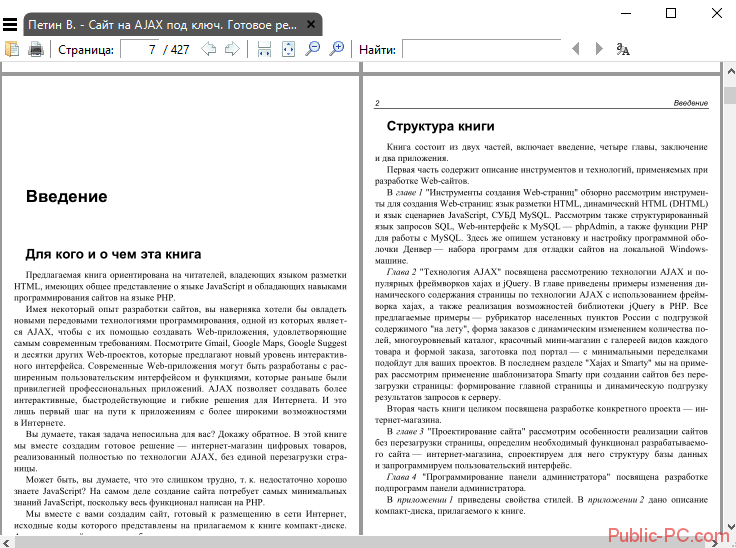
Также в программе оснащён удобный поиск. Вы можете искать по страницам или по какому-то ключевому слову/фразе, воспользовавшись строкой поиска по документу.
Дополнительное преимущество программе даёт поддержка некоторых других форматов кроме PDF, например, электронные документы типа DjVu, XPS, MOBI и т.д.
Копирование содержимого
Функционал Суматра ПДФ позволяет копировать из документа любые доступные элементы – изображения, текст, таблицы и т.д. Однако, если на документе или каком-либо его элементе стоит защита, то скопировать ничего не получится.

Чтобы скопировать что-либо, нужно выделить этот элемент, например, текст, нажать по нему правой кнопкой мыши и выбрать пункт «Скопировать выделенное».
Печать документа из Sumatra PDF
Вы можете производить печать документации прямо из интерфейса программы. Для этого нажмите на иконку принтера, расположенную в верхней панели инструментов и произведите настройку параметров печати.
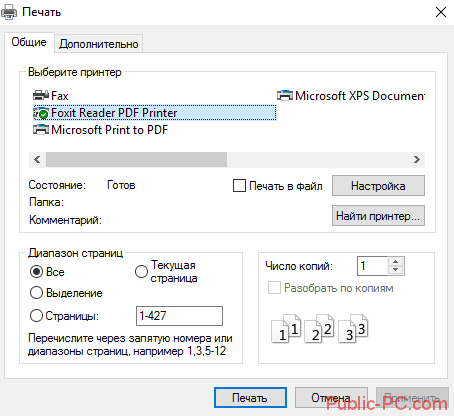
Конвертирование PDF-документа в текстовый
Функционал Суматры позволяет производить конвертацию PDF-документации в текстовый файл. В интерфейсе самой программы нет кнопки «Конвертировать», однако нужный формат можно выбрать при сохранении документа. Нажмите на «Сохранить как», а в «Проводнике», напротив «Тип файла» укажите «Текстовый документ».
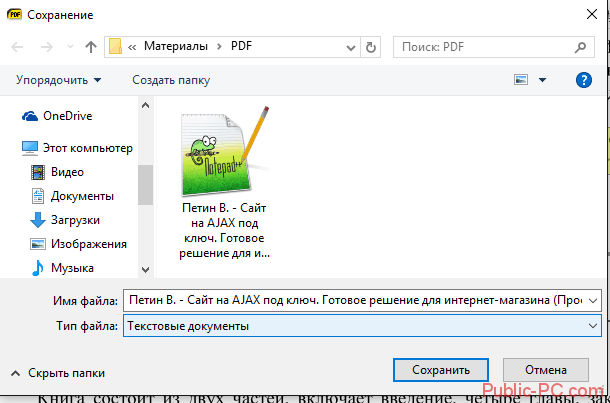
Портативная версия
Официально Sumatra PDF требует обязательную установку на компьютер, однако существует и портативная версия, которую не нужно устанавливать. Она может быть запущена любом компьютере под управлением Windows и/или с флешки.
Преимущества и недостатки программы
У Суматры ПДФ есть список своих преимуществ, но при этом ПО не лишено и своих недостатков.
Преимущества:
- Простой интерфейс программы будет понятен даже пользователям, которые с компьютером на «вы»;
- Есть портативная версия программы, которую можно использовать как для ознакомления, так и для работы за разными компьютерами;
- Интерфейс программы полностью переведён на русский язык.
Недостатки:
- Скудный набор функций, однако для просмотра содержания того или иного документа его вполне хватит;
- Интерфейс программы со стороны выглядит немного устаревшим.